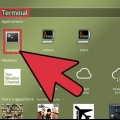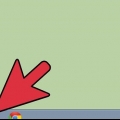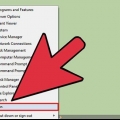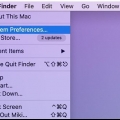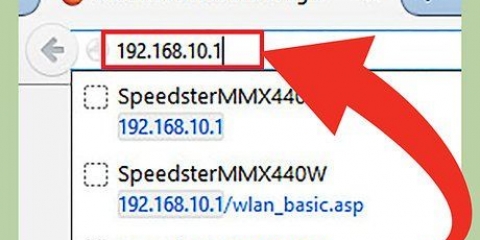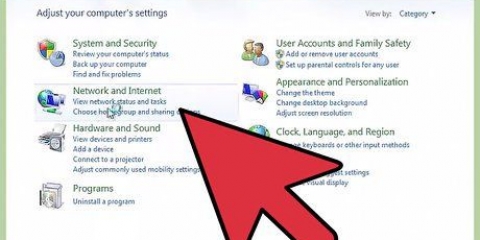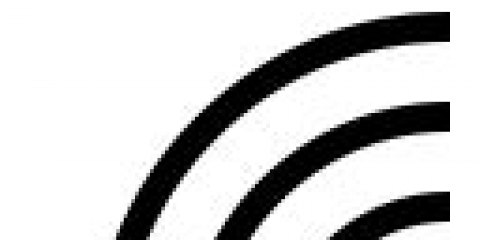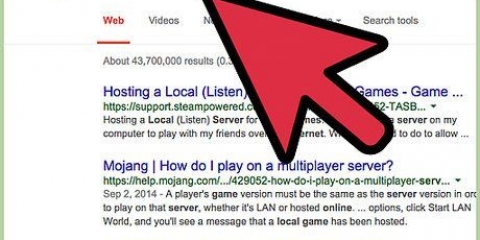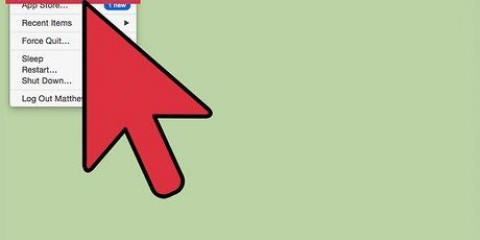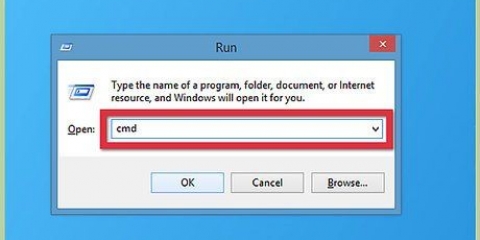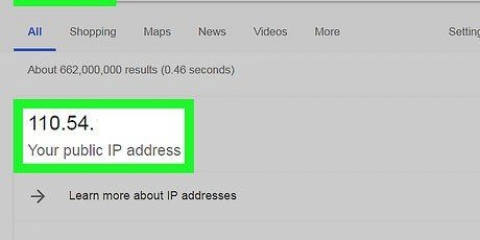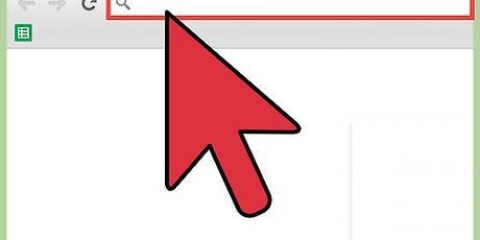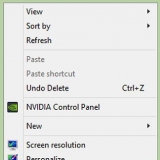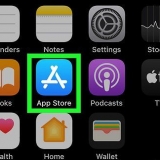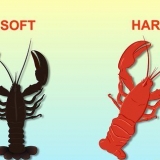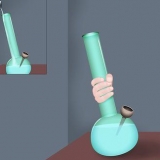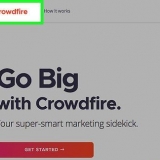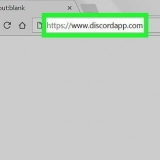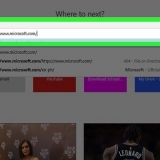Um nome de host geralmente é um endereço de site. substituir ping www.wikihow.com. Um endereço IP é a localização de um computador em uma rede, seja localmente ou na Internet. Se você souber o endereço IP, substitua ping 192.168.1.1. Para fazer seu computador pingar sozinho, digite ping 127.0.0.1.



Um nome de host geralmente é um endereço de site. Por exemplo, se você deseja executar ping no servidor da Web da instrução, digite www.wikihow.com. Um endereço IP é a localização de um computador em uma rede, seja localmente ou na Internet. Por exemplo, se você tiver o endereço IP 192.168.1.1 deseja digitar o tipo de ping 192.168.1.1.





Digite tudo de novo e preste atenção na ortografia. Se isso não resolver o problema, é uma boa ideia tentar outro nome de host conhecido, como www.o Google.com. Se esse é o resultado "Anfitrião desconhecido" o problema provavelmente está no endereço do servidor DNS. Faça ping no endereço IP em vez do nome do host (por exemplo,. 172.203.142.5). Se isso funcionar, significa que o endereço que você está usando para o servidor DNS está incorreto ou que o host não está acessível. 
ping 127.0.0.1: esse é o seu endereço próprio computador. Se isso também não funcionar, as configurações de TCP/IP do seu adaptador de rede não estão configuradas corretamente. Verifique a conexão sem fio ou a conexão do seu computador com o roteador, especialmente se funcionou bem antes. Normalmente, há luzes perto das portas de rede do seu computador para indicar se a conexão está OK e para indicar que os dados estão sendo transferidos. O comando ping envia um pacote a cada segundo, então você deve ver a luz piscando durante o ping. Observe as luzes indicadoras do roteador, especialmente a luz indicadora que mostra que a conexão com o computador está correta. Se você vir uma luz de erro, siga o cabo do seu computador até o roteador. Verifique se está tudo certo. Ligue para o seu provedor de internet se você não conseguir descobrir.
Ping um endereço ip
Contente
Com o comando ping você pode testar a velocidade de conexão entre seu computador e outro computador em uma rede. Você pode usá-lo para dizer algo sobre a força da conexão, distância e tempo de atraso. Siga as etapas deste artigo se quiser usar o comando ping.
Degraus
Método1 de 4:Ping no Windows, Mac OS X ou Linux

1. Abra uma janela de comando. Cada sistema operacional tem sua própria versão do chamado programa de `linha de comando` com o qual você pode executar o comando ping, entre outras coisas. O comando ping funciona quase da mesma forma em todos os sistemas operacionais.
- No Windows, este programa é chamado de `Prompt de Comando`. Clique em Iniciar e preencha "cmd" na caixa de texto. Os usuários do Windows 8 podem simplesmente digitar "cmd" quando eles estão na tela inicial. Pressione enter para abrir uma janela de prompt de comando.
- No Mac OSX, o programa é chamado de `Terminal`. Ir para Programas > Serviços de utilidade pública > terminal. Selecionar terminal.
- No Linux, abra uma janela Telnet/Terminal. Geralmente você pode encontrá-lo na pasta Acessórios dentro da pasta Aplicativos
- No Ubuntu, use o atalho Ctrl + Alt + T para abrir uma janela do Terminal.

2. Digite o comando ping. modelo ping ou ping .

3. Pressione Enter para ver o resultado do ping. Os resultados são exibidos sob o comando atual. Mais adiante, dizemos-lhe como interpretar o resultado.
Método2 de 4:Ping com Utilitário de Rede (Mac OSX)

1. Abra o utilitário de rede. Ir para Programas > Serviços de utilidade pública > Utilitário de rede.

2. Clique no menu da guia Ping. Digite o endereço de rede que você deseja pingar.

3. Indique quantos pings você deseja enviar. Geralmente você pode obter uma boa leitura com 4-6 pings. Clique no botão `Ping` quando terminar, o resultado será mostrado na janela inferior.
Método 3 de 4: Interpretando os resultados do ping

1. Leia a primeira linha. Na primeira linha você pode ler o que o comando faz. Ele repete o endereço inserido e informa quantos dados são enviados. Por exemplo:
Ping www.wikihow.com [173.203.142.5] com 32 bits de dados:
2. Leia o `corpo` dos resultados. Um comando ping bem-sucedido retornará linhas informando quanto tempo levou para o endereço responder. TTL mostra o número de `saltos` que ocorreram durante o envio dos pacotes. Quanto menor o número, mais roteadores os pacotes passaram. `Time` mostra quantos milissegundos foram necessários para conectar:
Resposta de 173.203.142.5: bytes=32 tempo=102ms TTL=48
Resposta de 173.203.142.5: bytes=32 tempo=105ms TTL=48
Resposta de 173.203.142.5: bytes=32 tempo=105ms TTL=48
Resposta de 173.203.142.5: bytes=32 tempo=108ms TTL=48Se o ping não parar automaticamente, pressione CTRL + C.

3. Leia o resumo. Quando o ping for concluído, um resumo dos resultados será exibido. `Pacotes perdidos` significa que a conexão com o endereço não é confiável e os dados foram perdidos durante o ping. O resumo também mostra o tempo médio da conexão:
Estatísticas de ping para 173.203.142.5:
Pacotes: Enviados = 4, Recebidos = 4, Perdidos = 0 (0% de perda),
Tempos aproximados de ida e volta em milissegundos:
Mínimo = 102ms, Máximo = 108ms, Médio = 105msMétodo 4 de 4: O que fazer em caso de falha nos comandos de ping

1. Verifique seu comando. Uma mensagem de erro comum é:
A solicitação de ping não pôde encontrar o host www.como.com. Por favor, verifique o nome e tente novamente.A linha inferior é que você digitou incorretamente o nome do host.
2. Verifique a conexão. Outra mensagem de erro se parece com isso:
sendto: Sem rota para o hostIsso pode significar que o endereço do `gateway` está incorreto ou que a conexão do seu computador não está correta.Pontas
- Por que realmente usamos o comando ping? Ping (nomeado após os sistemas de ecolocalização em submarinos) usa o tipo mais simples de pacote. A resposta é fornecida pela parte de comunicação do sistema operacional (TCP/IP). Não requer nenhum programa para ser executado, você não precisa de acesso a arquivos e praticamente não tem impacto em outras atividades. No entanto, todos os hardwares, gateways, rotas, firewalls, servidores DNS e hosts devem funcionar corretamente. Se você não conseguir acessar o host por meio de um navegador ou outro programa, mas conseguir pingar o host com sucesso, provavelmente não é problema seu.
- Você pode, opcionalmente, ajustar as configurações de ping. Aqui estão algumas opções:
- -t : Ping até que o ping seja interrompido manualmente (CTRL + C).
- -w : Tempo limite.Permite ajustar o tempo limite (em milissegundos). O valor padrão é 1.000 (tempo limite de 1 segundo).
- -n: Número. Controla o número de solicitações de eco a serem enviadas. Por padrão este número é 4.
- -a : Converter endereços em nomes de host.
- -l : Tamanho. Enviar tamanho do buffer.
- -f : Definir Sinalizador de Não Fragmentar.
- -e : TTL. Tempo para viver (tempo).
- -v: TOS. Tipo de serviço.
- -r: número. Salvar rota para o número de saltos.
- -s: número. Mostrar tempo para o número de saltos.
- -j: lista de hosts. Rota de origem não estrita ao longo da lista de hosts.
- -k : lista de hosts. Rota de origem estrita ao longo da lista de hosts.
- -? : ajuda. Use esta opção para obter uma lista completa de opções de ping.
Fontes
Artigos sobre o tópico "Ping um endereço ip"
Оцените, пожалуйста статью
Similar
Popular